Deployment Manager-basierte Lösung erstellen
Beim Erstellen von Service Catalog-Lösungen für Nutzer in Ihrer Organisation können Sie eine Lösung für Deployment Manager (DM) erstellen, die Nutzer mit einer Deployment Manager-Vorlage starten. Nachdem Sie eine Lösung erstellt haben, können Sie sie für Ihre Nutzer freigeben, indem Sie sie Katalogen hinzufügen.
Hinweis
Sie benötigen die Rolle Katalogadministrator (
roles/cloudprivatecatalogproducer.admin) ODER Katalogverwaltung (roles/cloudprivatecatalogproducer.manager) für das Google Cloud-Projekt, in dem Service Catalog aktiviert ist. Wenn Sie keine der beiden Rollen haben, wenden Sie sich an den Organisationsadministrator, um Zugriff anzufordern-
Cloud Deployment Manager and Compute Engine APIs aktivieren.
Bereitstellungsvorlage vorbereiten
Zum Erstellen einer Deployment Manager-Lösung in Service Catalog müssen Sie zuerst eine ZIP-Datei der Deployment Manager-Vorlage erstellen. Diese muss folgende Dateien enthalten:
- Eine Jinja-Vorlagendateiendung in der Erweiterung
.jinjaoder eine Python-Vorlagendateiendung in der Erweiterung.py. - Eine Schemadatei-Endung in der Erweiterung
.jinja.schemafür eine Jinja-Vorlage oder die Erweiterungpy.schemafür eine Python-Vorlage.
Der Name der ZIP-Datei muss mit den Namen der Schema- und Jinja- oder Python-Dateien übereinstimmen. Wenn die ZIP-Datei beispielsweise den Namen android-dev-environment.zip hat, muss die Jinja-Schemadatei innerhalb der ZIP-Datei den Namen android-dev-environment.jinja.schema und die Jinja-Vorlage den Namen android-dev-environment.jinja haben.
Im folgenden Codebeispiel ist eine Schemadatei zum Erstellen eines Bereitstellungsformulars zu sehen:
info:
title: Single Google Compute Engine Machine
author: Google Inc.
description: Creates a virtual machine based on zone and machine type selection.
required:
- machinetype
- zone
properties:
machinetype:
title: Machine type
type: string
enum:
- n1-standard-1
- n1-standard-2
- n1-standard-4
- n1-highmem-2
- n1-highmem-4
- n1-highmem-8
- n1-highcpu-2
- n1-highcpu-4
- n1-highcpu-8
- f1-micro
- g1-small
zone:
title: Zone
type: string
enum:
- us-central1-a
- us-central1-c
- us-east1-b
- us-east1-c
- us-west1-a
- us-west1-b
- us-west1-c
Im folgenden Codebeispiel wird eine Jinja-Datei zum Erstellen einer nichtflüchtigen VM dargestellt:
# Creates a Persistent VM
resources:
- type: compute.v1.instance
name: vm-{{ env["deployment"] }}
properties:
zone: {{ properties["zone"] }}
# Note the machineType definition at the end. custom-4-5120 specifies 4 CPUs and 5GB (5120 MB) of RAM
machineType: https://www.googleapis.com/compute/v1/projects/{{ env["project"] }}/zones/{{ properties["zone"] }}/machineTypes/{{ properties["machinetype"] }}
disks:
- deviceName: boot
type: PERSISTENT
boot: true
autoDelete: true
initializeParams:
diskName: disk-{{ env["deployment"] }}
sourceImage: https://www.googleapis.com/compute/v1/projects/debian-cloud/global/images/family/debian-9
networkInterfaces:
- network: https://www.googleapis.com/compute/v1/projects/{{ env["project"] }}/global/networks/default
# Access Config required to give the instance a public IP address
accessConfigs:
- name: External NAT
type: ONE_TO_ONE_NAT
Lösung in Service Catalog erstellen
So erstellen Sie eine auf Deployment Manager basierende Lösung:
Rufen Sie in der Cloud Console die Seite Lösungen für den Service Catalog-Administrator auf.
Zur Seite „Lösungen“Klicken Sie auf Auswählen, um das Google Cloud-Projekt auszuwählen.
Klicken Sie auf Lösung erstellen. Wählen Sie in der Drop-down-Liste DM-Lösung erstellen aus.
Geben Sie einen Namen, eine Beschreibung und eine Kurzbeschreibung ein. Die Kurzinfo ist eine kurze Beschreibung einer Lösung, die Nutzer beim Suchen in Service Catalog sehen.
Laden Sie eine ZIP-Datei hoch, die die Dateien für eine Bereitstellungskonfiguration enthält.
Optional können Sie ein Symbol für die Lösung hochladen. Die empfohlenen Abmessungen für ein Symbol sind 80 x 80 Pixel.
Geben Sie optional einen Supportlink und Kontaktdaten für den Ersteller ein.
Fügen Sie optional einen Link zur Dokumentation für die Lösung hinzu.
Klicken Sie auf CREATE (ERSTELLEN).
Der folgende Screenshot veranschaulicht das Hinzufügen einer DM-basierten Lösung:
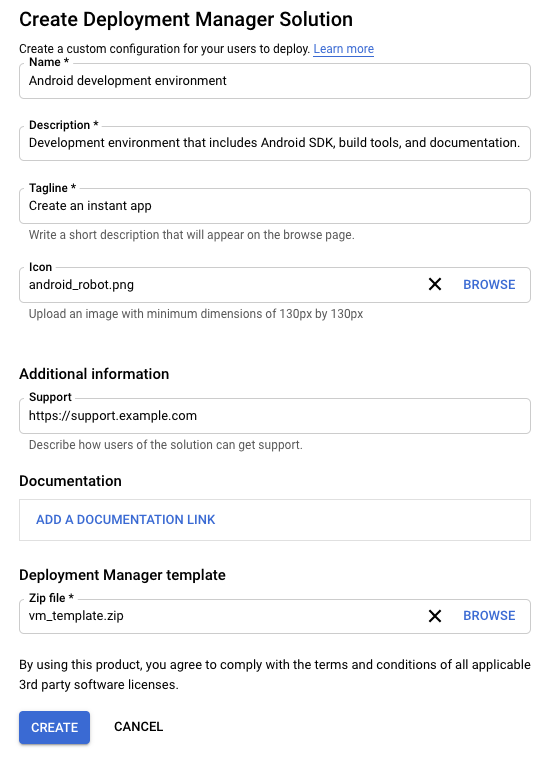
Weitere Informationen
- Weisen Sie die Lösung einem Katalog zu, damit Nutzer in Ihrer Organisation auf die Lösung zugreifen und sie bereitstellen können.
